实训报告.docx
《实训报告.docx》由会员分享,可在线阅读,更多相关《实训报告.docx(6页珍藏版)》请在冰豆网上搜索。
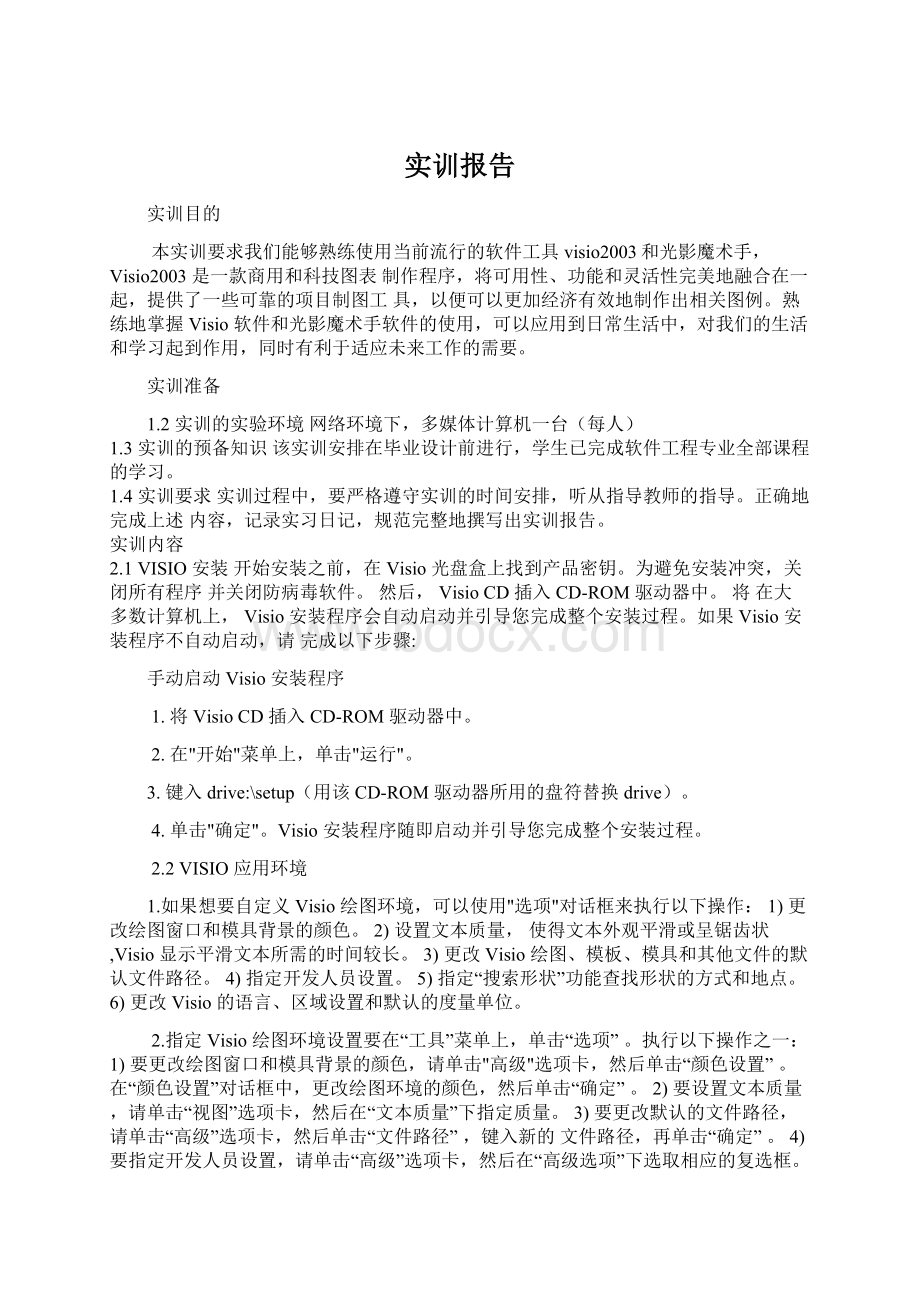
实训报告
实训目的
本实训要求我们能够熟练使用当前流行的软件工具visio2003和光影魔术手,Visio2003是一款商用和科技图表制作程序,将可用性、功能和灵活性完美地融合在一起,提供了一些可靠的项目制图工具,以便可以更加经济有效地制作出相关图例。
熟练地掌握Visio软件和光影魔术手软件的使用,可以应用到日常生活中,对我们的生活和学习起到作用,同时有利于适应未来工作的需要。
实训准备
1.2实训的实验环境网络环境下,多媒体计算机一台(每人)
1.3实训的预备知识该实训安排在毕业设计前进行,学生已完成软件工程专业全部课程的学习。
1.4实训要求实训过程中,要严格遵守实训的时间安排,听从指导教师的指导。
正确地完成上述内容,记录实习日记,规范完整地撰写出实训报告。
实训内容
2.1VISIO安装开始安装之前,在Visio光盘盒上找到产品密钥。
为避免安装冲突,关闭所有程序并关闭防病毒软件。
然后,VisioCD插入CD-ROM驱动器中。
将在大多数计算机上,Visio安装程序会自动启动并引导您完成整个安装过程。
如果Visio安装程序不自动启动,请完成以下步骤:
手动启动Visio安装程序
1.将VisioCD插入CD-ROM驱动器中。
2.在"开始"菜单上,单击"运行"。
3.键入drive:
\setup(用该CD-ROM驱动器所用的盘符替换drive)。
4.单击"确定"。
Visio安装程序随即启动并引导您完成整个安装过程。
2.2VISIO应用环境
1.如果想要自定义Visio绘图环境,可以使用"选项"对话框来执行以下操作:
1)更改绘图窗口和模具背景的颜色。
2)设置文本质量,使得文本外观平滑或呈锯齿状,Visio显示平滑文本所需的时间较长。
3)更改Visio绘图、模板、模具和其他文件的默认文件路径。
4)指定开发人员设置。
5)指定“搜索形状”功能查找形状的方式和地点。
6)更改Visio的语言、区域设置和默认的度量单位。
2.指定Visio绘图环境设置要在“工具”菜单上,单击“选项”。
执行以下操作之一:
1)要更改绘图窗口和模具背景的颜色,请单击"高级"选项卡,然后单击“颜色设置”。
在“颜色设置”对话框中,更改绘图环境的颜色,然后单击“确定”。
2)要设置文本质量,请单击“视图”选项卡,然后在“文本质量”下指定质量。
3)要更改默认的文件路径,请单击“高级”选项卡,然后单击“文件路径”,键入新的文件路径,再单击“确定”。
4)要指定开发人员设置,请单击“高级”选项卡,然后在“高级选项”下选取相应的复选框。
5)要指定“搜索形状”功能查找形状的方式和地点,请单击“形状搜索”选项卡,然后指定搜索设置。
6)要更改Visio的语言、区域设置和默认度量单位,请单击“区域”选项卡,然后更改这些设置。
7)单击“确定”。
2.3图形制作方法
一、使用“连接线”工具和点到点连接创建基本流程图1.启动Visio。
在“选择绘图类型”窗口中的“类别”下,单击“流程图”。
2.在“模板”下,单击“基本流程图”。
3.从“基本流程图形状”中,将“进程”或“判定”之类的形状拖到绘图页上。
4.将第二个形状拖到绘图页上。
5.在“标准”工具栏上,单击“连接线”工具,然后从第一个形状上的连接点拖到第二个形状上的连接点。
连接线的端点变为红色,表明它们已粘附在您指定的连接点上。
注:
如果您要创建的是形状到形状的连接,则将“连接线”工具放置于第一个形状的中心,直到该形状四周出现红色轮廓,然后拖到第二个形状的中心。
6.要更改该连接线的样式,右击该连接线,然后单击快捷菜单上的直角连接线、直线连接线或曲线连接线。
7.继续添加并连接形状,以完成您的图表。
二、绘制组织结构图要创建显示隶属关系的组织结构图,请先添加“总经理”形状或“经理”形状,然后将代表雇员的形状放到代表其上级的形状上。
Visio将自动在有隶属关系的两个形状之间放置并添加连接线。
1.启动Visio。
在“选择绘图类型”窗口的“类别”下,单击“组织结构图”。
2.在"模板"下,单击“组织结构图”。
3.从“组织结构图形状”中,将“总经理”形状拖到绘图页上。
随即出现“连接形状”对话框,并动态演示放置和连接形状的过程。
如果希望该演示不再出现,请选取“不再显示此消息”复选框并单击“确定”。
将"经理"形状直接拖到“总经理”形状上。
Visio会将“经理”形状放在“总经理”形状下方,并在它们之间添加一条连接线建立隶属关系。
4.重复步骤4,添加更多经理。
5.要在经理及其下属间建立关系,请将“职位”形状直接拖到“经理”形状上。
6.重复步骤6,添加更多职位。
7.要在两个职位间建立第二个隶属关系,请将“虚线报告”形状从“形状”窗口中拖到绘图页上。
将连接线的一个端点拖到隶属关系中的一个形状的连接点上,然后将另一个端点拖到另一个形状上。
8.要表示其他职位类型并建立隶属关系,请将“顾问”、“空缺”和“助理”形状拖到代表其上级的形状上。
9.要用雇员的姓名和职位替换默认的形状文本,请在双击形状后,键入姓名并按Enter键,然后再键入职位。
三、创建详细逻辑网络图或详细物理网络图1.启动Visio。
在“选择绘图类型”窗口的“类别”下,单击“网络”。
2.在“模板”下,单击“详细网络图”。
3.从“网络和外设”中,将“以太网”或“环形网络”网络主干形状拖到绘图页上。
4.从“形状”窗口的模具中,将服务器、工作站和其他组件形状拖到绘图页上,并将它们放置于网络主干形状的周围。
注:
要在“形状”窗口中显示特定模具上的形状,请单击模具标题栏。
5.选择网络主干形状,然后将控制手柄拖至周围某个形状上的连接点。
Visio将绘制一条连接线,并且此连接线的端点将变成红色,表示它已粘附到该形状。
6.继续将其他形状连接到网络主干。
7.通过拖动形状顶部的相应控制手柄,隐藏网络主干形状上所有不需要的连接线。
8.要更改网络图的配色方案,请右击绘图页,然后单击快捷菜单上的"配色方案"。
选择一种颜色,然后单击“确定”。
9.要向网络形状添加文本,请选择形状,然后键入文本。
要重新确定许多网络形状的文本的位置,请拖动在键入文本后在该文本顶部显示的控制手柄,将文本拖至其他位置。
四、开始绘制平面布置图1.启动Visio。
在“选择绘图类型”窗口的“类别”下,单击“建筑设计图”。
2.在“模板”下,单击“平面布置图”。
3.要更改页面尺寸或绘图比例,请在"文件"菜单上,单击“页面设置”。
4.单击“页面尺寸”选项卡可选择页面尺寸,然后单击"绘图比例"选项卡可选择绘图比例。
5.单击“确定”,接受新设置并开始创建平面布置图。
2.运行Visio2003软件,在打开的窗口左边“类别”列表中选择“网络”选项,然后在右边窗口中选择一个对应的选项,或者在Visio2003主界面中执行“新建”→“网络”菜单下的某项菜项操作.3.在左边图元列表中选择“网络和外设”选项,在其中的图元列表中选择“交换机”项(因为交换机通常是网络的中心,首先确定好交换机的位置),按住鼠标左键把交换机图元拖到右边窗口中的相应位置,然后松开鼠标左键,得到一个交换机图元,如图1-14所示。
它还可以在按住鼠标左键的同时拖动四周的绿色方格来调整图元大小,通过按住鼠标左键的同时旋转图元顶部的绿色小圆圈,以改变图元的摆放方向,再通过把鼠标放在图元上,然后在出现4个方向箭头时按住鼠标左键可以调整图元的位置。
如下图所示是调整后的一个交换机图元。
通过双击图元可以查看它的放大图。
4.要为交换机标注型号可单击工具栏中的按钮,即可在图元下方显示一个小的文本框,此时你可以输入交换机型号,或其他标注了。
如下图所示。
输入完后在空白处单击鼠标即可完成输入,图元又恢复原来调整后的大小。
标注文本的字体、字号和格式等都可以通过工具栏中的来调整,如果要使调整适用于所有标注,则可在图元上单击鼠标右键,在弹出快捷菜单中选择“格式”下的“文本”菜单项,打开如下图所示对话框,在此可以进行详细的配置。
标注的输入文本框位置也可通过按住鼠标左键移动。
5.以同样的方法添加一台服务器,并把它与交换机连接起来。
服务器的添加方法与交换机一样,在此只介绍交换机与服务器的连接方法。
在Visio2003中介绍的连接方法很复杂,其实可以不用管它,只需使用工具栏中的“连接线工具”进行连接即可。
在选择了该工具后,单击要连接的两个图元之一,此时会有一个红色的方框,移动鼠标选择相应的位置,当出现紫色星状点时按住鼠标左键,把连接线拖到另一图元,注意此时如果出现一个大的红方框则表示不宜选择此连接点,只有当出现小的红色星状点即可松开鼠标,连接成功,如下图所示就是交换机一台服务器的连接。
2.5各种图例的符号含义1.在网络拓扑图中
分别表示pc机是操作系统的个人计算机,服务器是管理各个计算机,交换机是人工或设备自动完成的方法,把要传输的信息送到符合要求的相应路由上的技术,路由器是网络相互连接起来,通信链路是网络中两个结点之间的物理通道,防火墙是一个由软件和硬件设备组合而成、在内部网和外部网之间、专用网与公共网之间的界面上构造的保护屏障。
2.在图书管理系统图中分别表示变换数的处理,数据的原点/终点,数据存储,数据流。
3.工作流管理系统结构图
分别表示用户,组件描述为矩形,左侧面还伸出两个较小矩形,这和UML组件图上使用的符号是相同的,它表示软件的中间产物,进程,数据。
2.6设计图例的实现1.下图是一个工作流管理系统结构图,管理员通过组织建模工具对组织模型数据进行管理,管理员和开发人员通过流程建模工具生成进程定义,通过进程定义引用组织模型数据,进程定义也可以引用业务应用,业务应用操作业务数据,用户调用业务应用操作业务数据,用户也可以同坐任务管理工具看工作任务列表。
2.下图是一个图书管理系统DFD图,读者显要填写用户信息注册成为读者,注册成为读者后可以查阅图书号,进行图书的借阅,读者还可以预约借书,方便了天天都来查书的情况,图书管理员要对进行借书的人登记,产生图书使用报告交给管理者。
3.下图是一个公司管理组织结构图:
4.下图是一个数字仪表盘系统的数据流图,1)通过模数转换实现传感器和微处理机接口,2)在发光二极管面板上显示数据,3)指示每小时英里数,行驶的历程,没加仑油行驶的英里数,4)指示加速或减速,5)超速警告,:
如果车速超过55英里/小时,则发出超速警告铃声。
光影魔术手(nEOiMAGING)是一个对数码照片画质进行改善及效果处理的软件。
简单、易用,每个人都能制作精美相框,艺术照,专业胶片效果,而且完全免费。
不需要任何专业的图像技术,就可以制作出专业胶片摄影的色彩效果,是摄影作品后期处理、图片快速美容、数码照片冲印整理时必备的图像处理软件。
软件介绍
光影魔术手是国内最受欢迎的图像处理软件!
被《电脑报》、天极、PCHOME等多家权威媒体及网站评为2007年最佳图像处理软件。
“光影魔术手”是一个对数码照片画质进行改善及效果处理的软件。
光影魔术手拥有一个很酷的名字。
正如它在处理数码图像及照片时的表现一样——高速度、实用、易于上手。
光影魔术手能够满足绝大部分照片后期处理的需要,批量处理功能非常强大。
它无须改写注册表,如果你对它不满意,可以随时恢复你以往的使用习惯。
功能介绍
模拟反转片的效果
光影魔术手最重要的功能之一。
经处理后照片反差更鲜明,色彩更亮丽。
算法经多次改良后,暗部细节得到最大程度的保留,高光部分无溢出,红色还原十分准确,色彩过渡自然艳丽,绝无色斑!
提供多种模式供用户选择,其中人像模式对亚洲人的肤色进行了优化,不会出现肤色偏黄现象。
独有的暗部增补算法不仅增强了暗部,同时令高光部分的表现更出色,绝对没有雾感引入。
精心设计,专业效果!
强烈推荐所有用户使用!
数码补光当背光拍摄的照片出现黑脸的情况,或者照片出现欠曝的情况,利用数码补光功能,暗部的亮度可以有效提高,同时,亮部的画质不受影响,明暗之间的过渡十分自然,暗部的反差也不受影响。
并且,特殊的补光算法在高反差的边缘也不会有光晕的现象产生!
智能、高效!
对于追补效果欠佳的照片,可以调节“强力追补”参数增强补光效果,该效果十分强劲!
反转片负冲
即正片负冲,效果受人为影响的因素很大。
主要特色是画面中同时存在冷暖色调对比。
亮部的饱和度有所增强,呈暖色调但不夸张,暗部发生明显的色调偏移。
这是最近网上比较流行的一种PS手段。
提供饱和度等的控制。
如果用户手动调节参数,建议完成后再跟着做一个自动曝光以提高明暗对比。
色阶和曲线
PS的项目有很多,照片处理中被使用最多的功能也许非色阶及曲线莫属吧。
我更偏爱使用曲线一些,但还是同时提供了与PS十分相似的两个功能界面。
使用曲线的好处在于,对色彩、明暗的控十分直观简易,可以多点划分色阶,并且色阶之间的过渡通过曲线而变得圆滑自然。
用PS调整数码照片,可以坚持不使用任何滤镜,但不能做到不用色阶、曲线,这就是我一定要在我的软件中加入此两项功能的原因。
人像褪黄
某些数码相机拍摄的照片有普遍偏黄的现象,特别是亚洲人的人像照片,皮肤很黄。
我在考虑人像正片模式的时候顺便设计了这个人像褪黄的功能,它是通过色调的自动动态调整实现的。
它的特色是,只处理照片中人的皮肤的部分,而其他的物体颜色不会受影响。
亚洲人的皮肤经过处理以后会显得更白晰红润一些,MM会比较喜欢。
花样边框
复杂花哨的边框会使你的作品增色,但也可能会有喧宾夺主
危险哦,小心小心。
这里,光影魔术手开始兼容photoWORKS的一部分边框格式。
花样边框中有一个“我的最爱”,用户可以把自己最喜欢的边框收集在里面,这样就不必每次都从几百个边框中挑花眼了。
收藏边框的方法是:
在“全部素材”中点鼠标右键;如果想删除你的收藏,也是点鼠标右键。
撕边效果
可以自由调节所撕边缘的颜色,其实想做一些似乎仿古破旧的沧桑感,或者岁月流走,时光积淀的优雅。
会做图片的朋友也可以自行设计蒙版层,添加至MASK文件夹内,添加自己喜欢的风格。
数码减光
有的照片拍摄的时候离得太近打了闪光,结果有的部分太亮了,看不清楚原来的颜色了;有的照片,天空明明应该很蓝的,但拍出来却不是特别蓝(其实也是因为曝光过度造成的啦)。
对于这类局部曝光过度的照片,推荐用户使用“数码减光”。
与“数码补光”类似,只有很简单的两个参数,可以在不影响正常曝光内容的情况下,把照片中太亮的部分给“还原”回来。
与“数码补光”一样,在简化操作的同时,效果也十分明显,过渡很均匀,不过出现边界光晕。
人像美容
人像磨皮+柔光镜。
可以自动识别人像的皮肤,把粗糙的毛孔磨平,令肤质更细腻白晰,同时可以选择加入柔光的效果,产生朦胧美。
磨皮算法对皮肤以外的如眼睛、头发等细节尽量保留原始细节,不影响其锐度。
原来漂亮MM的细腻皮肤来得如此轻松~
注:
如果皮肤上有比较大的色斑、黑痣等杂点影响磨皮效果,则可以利用光影魔术手的另一功能“去斑”先把痣点去除,然后再精细磨皮,这样效果更佳。
去红眼
这个不用多说了,传统的去红眼功能,用鼠标在红眼上点一点就行了,点的不准确也问题不大,软件会自动判断红眼部分,不会影响到眼皮、睫毛等的颜色。
实训心得
这次的实训我感触也颇多:
1、对visio和光影魔术手知识有了更进一步的认识和了解。
2、需要多向老师请教和与同学共同研讨。
3、学习一门知识一定要深入,不能浅尝辄止。
4、兴趣决定一切。
想做好一件事情,首先要热爱它。
在做visio画图时,我也遇到了许多困难,曾一度对自己能否成功产生了怀疑,甚至失去了信心但正是基于对计算科学的热爱,最终使我坚持了下来。
努力将所遇到的问题一一解决,在解决问题的那一瞬间,我的心中油然而生一种成功感,这种成功感是在平时生活、学习中无法体会的。